华硕主板在开机时提示需要按F1键才能继续,通常是由于一些特定的设置或硬件问题引起的。以下将详细介绍可能的原因及相应的解决方法,帮助用户全面了解和解决这个问题。
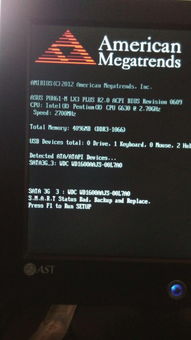
华硕主板开机提示需要按F1键,并不是什么致命性故障,但确实会影响用户的开机体验。这一问题可能由多种原因引起,包括BIOS设置错误、硬件问题、电池缺电等。下面将详细分析这些原因并提供相应的解决方案。

1. 软驱设置问题
在一些较老的BIOS版本中,可能会默认设置软驱为启动设备。如果你的计算机没有安装软驱或者软驱已经损坏,而BIOS中仍然设置了软驱,开机时就会提示按F1键。
解决方法:进入BIOS设置,找到启动设备选项,将软驱设置为“NONE”或禁用。保存设置并退出BIOS,重启计算机。
2. 错误等待按下F1键设置
在BIOS的某些选项中,可能有一个“若出现错误等待按下F1键”的设置。这个选项如果被设置为“Enabled”,那么在BIOS检测到任何错误时,都会提示用户按F1键继续。
解决方法:进入BIOS的高级模式(Advanced Mode),找到启动(Boot)选项卡,将“若出现错误等待按下F1键”设置为“Disabled”。保存设置并退出BIOS。
3. 其他BIOS设置错误
BIOS中的其他设置错误也可能导致开机提示按F1键。例如,CPU频率设置不正确、内存时序设置错误等。
解决方法:参考主板说明书,仔细检查BIOS中的每一项设置,确保所有设置都与硬件实际情况相符。
1. 主板电池缺电
主板上的纽扣电池(通常是RC2032)负责保存BIOS设置和日期时间等信息。如果电池没电了,BIOS设置可能会丢失或混乱,导致开机提示按F1键。
解决方法:更换主板上的纽扣电池。关闭计算机,断开电源,打开机箱,找到电池并将其更换为新的RC2032电池。然后重新开机,检查问题是否解决。
2. CPU风扇问题
如果BIOS检测到CPU风扇没有正常运转或转速过慢,会提示“CPU Fan error”并要求按F1键继续。
解决方法:确保CPU风扇正确安装在主板上,并检查风扇插头是否插在主板的CPU_FAN接口上。如果使用的是非原厂风扇或风扇转速较低,可以在BIOS中设置CPU风扇速度低限(CPU Fan speed low limit)为200 RPM(此选项仅在CPU Q-Fan Control设置为Enabled、Advance Mode或Auto时可用)。或者,直接将Monitor->CPU FAN Speed设置为Ignore。
3. 硬盘问题
硬盘体质问题或即将寿命用尽也可能导致开机提示按F1键。
解决方法:及时备份数据并准备更换硬盘。如果问题不严重,可以尝试重新格式化硬盘或更新硬盘驱动程序。
4. 外接显卡供电问题
如果计算机使用外接显卡且没有正确接入独立供电,也可能导致开机提示按F1键。
解决方法:确保外接显卡正确接入独立供电,然后重启计算机。
有时候,BIOS本身的bug也可能导致开机提示按F1键。更新BIOS到最新版本可能解决这个问题。
解决方法:访问华硕官方网站,下载并更新BIOS到最新版本。更新BIOS前,请确保备份所有重要数据,并按照主板说明书中的步骤进行操作。
1. 关闭开机软驱检测功能
如果你的计算机没有安装软驱,但BIOS仍然尝试检测软驱并失败,也会导致开机提示按F1键。
解决方法:进入BIOS设置,找到“Advanced BIOS Features”选项,将“Boot Up Floppy Seek”设置为“Disabled”。
2. 华硕主板特有的电涌保护
华硕主板有时会因为电涌保护而提示按F1键。这种情况通常可以通过更新BIOS或调整BIOS设置来解决。
解决方法:参考华硕官方网站上的支持文档或联系华硕客服获取更详细的解决方案。
3. 检查CMOS旁边电路
如果以上所有方法都无法解决问题,可能是CMOS旁边的电路有问题。
解决方法:检查CMOS旁边的电路是否有烧坏的迹象。如果有问题,可能需要专业维修人员进行检修。
在进行任何BIOS设置更改或硬件更换之前,请确保已经备份了所有重要数据。
如果不熟悉BIOS设置或硬件更换,请寻求专业人士的帮助。
华硕主板的BIOS设置可能因不同型号而有所差异,请根据自己的主板型号参考相应的说明书进行操作。
通过以上步骤,大多数华硕主板开机提示按F1键的问题应该能够得到解决。如果问题仍然存在,建议联系华硕售后服务或专业维修人员进行检修。
本站所有软件来自互联网,版权归原著所有。如有侵权,敬请来信告知 ,我们将及时删除。 琼ICP备2024021917号-24